Android 使用 adb wm 命令调整手机分辨率
Android adb About 1,933 wordswm 命令修改屏幕的参数
wm:WindowManager
adb shell wm
或进入shell模式后直接输入wm输出:
usage: wm [subcommand] [options]
wm size [reset|WxH|WdpxHdp]
wm density [reset|DENSITY]
wm overscan [reset|LEFT,TOP,RIGHT,BOTTOM]
wm scaling [off|auto]
wm screen-capture [userId] [true|false]
wm size: return or override display size.
width and height in pixels unless suffixed with 'dp'.
wm density: override display density.
wm overscan: set overscan area for display.
wm scaling: set display scaling mode.
wm screen-capture: enable/disable screen capture.
wm dismiss-keyguard: dismiss the keyguard, prompting the user for auth if necessary.如报错:
java.lang.SecurityException: Must hold permission android.permission.WRITE_SECURE_SETTINGS
at android.os.Parcel.readException(Parcel.java:1599)
at android.os.Parcel.readException(Parcel.java:1552)
at android.view.IWindowManager$Stub$Proxy.setForcedDisplaySize(IWindowManager.java:1308)
at com.android.commands.wm.Wm.runDisplaySize(Wm.java:164)
at com.android.commands.wm.Wm.onRun(Wm.java:87)
at com.android.internal.os.BaseCommand.run(BaseCommand.java:47)
at com.android.commands.wm.Wm.main(Wm.java:46)
at com.android.internal.os.RuntimeInit.nativeFinishInit(Native Method)
at com.android.internal.os.RuntimeInit.main(RuntimeInit.java:357)在开发者选项中打开USB调试(安全设置)
wm size
查询和修改当前设备的尺寸,使用x(xyz的x)进行连接。
查询设备尺寸
wm size输出:
Physical size: 1080x1920修改设备尺寸
wm size 720x1280修改后设备尺寸:
Physical size: 1080x1920
Override size: 720x1280还原设备尺寸
wm size resetwm density
查看和修改当前设备的density参数。
查询设备 density
wm density输出:
Physical density: 480修改设备 density
wm density 420修改后设备density:
Physical density: 480
Override density: 420还原设备 density
wm density resetwm overscan
修改当前设备的屏幕内边距,左上右下顺序
修改屏幕内边距
wm overscan 20,20,20,20还原屏幕内边距
wm overscan reset常用的设备参数
- 480,1080x1920
- 460,1080x1920
- 320,720x1280
- 560,1440x2392
Views: 36,073 · Posted: 2019-04-09
——— Thanks for Reading ———
Give me a Star, Thanks:)
https://github.com/fendoudebb/LiteNote扫描下方二维码关注公众号和小程序↓↓↓
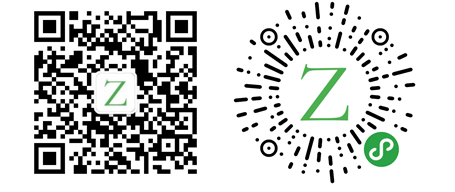
Loading...